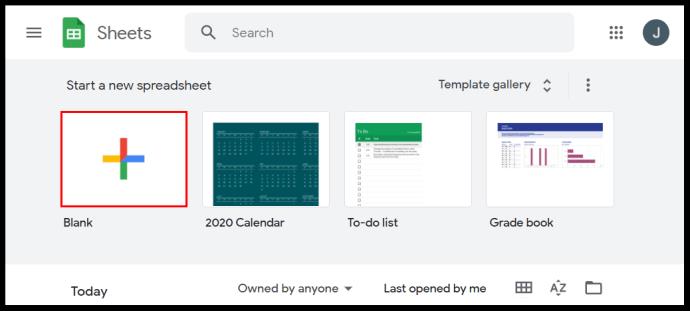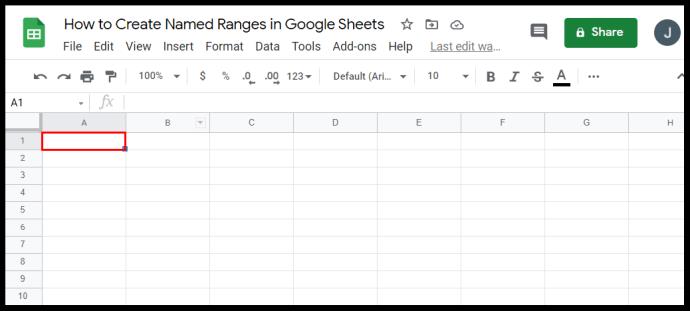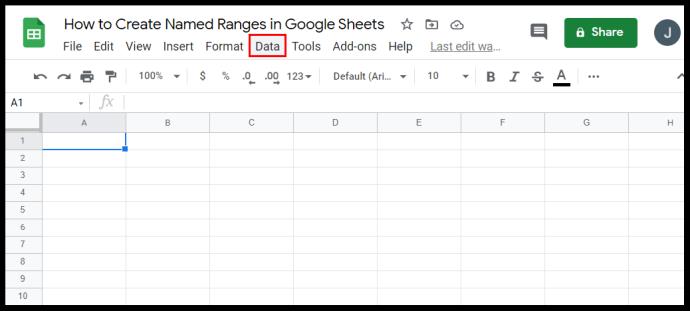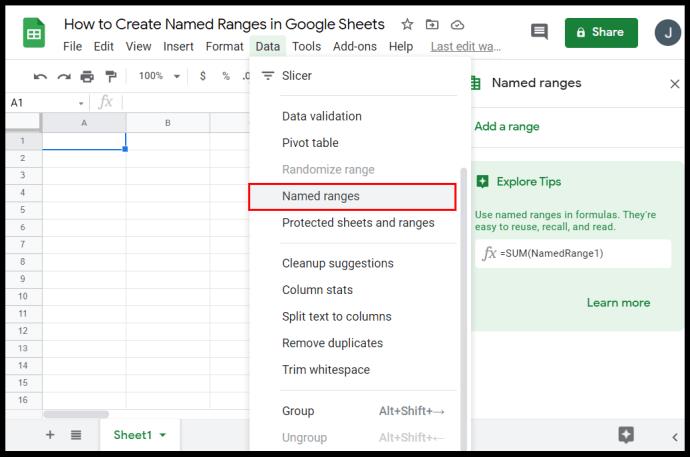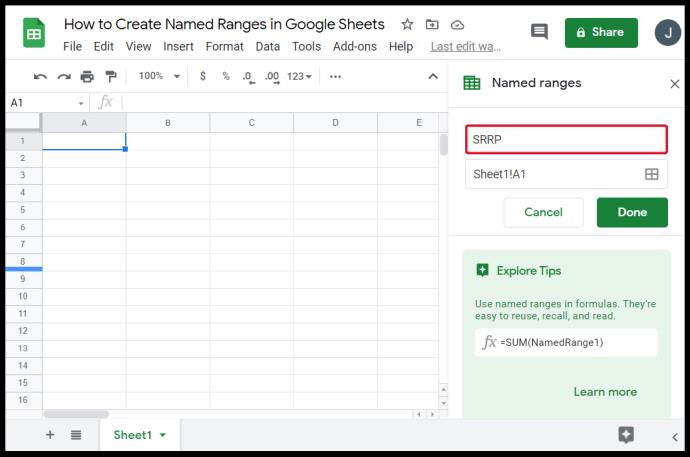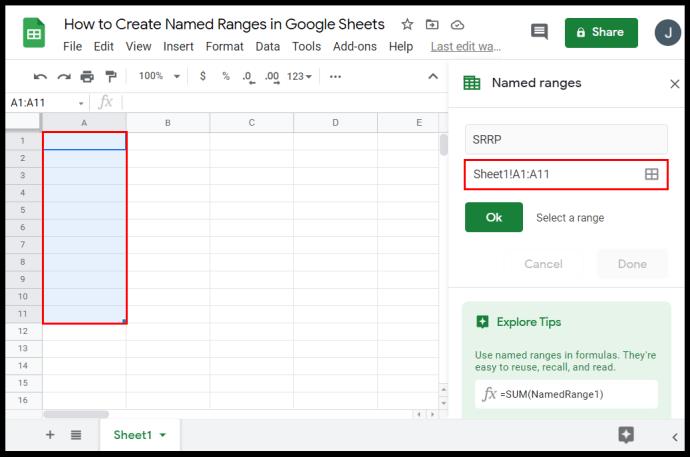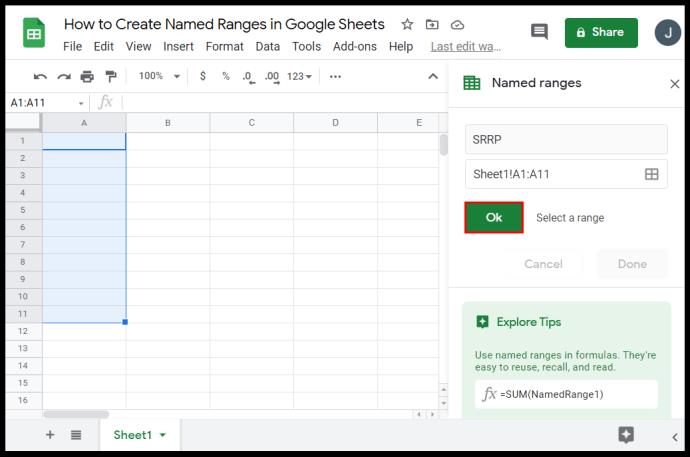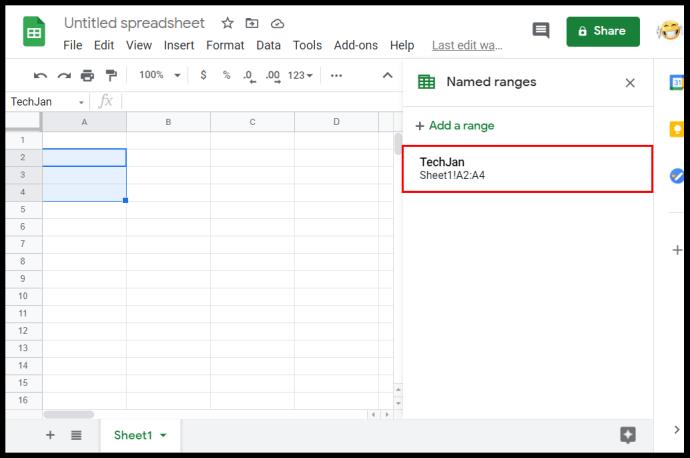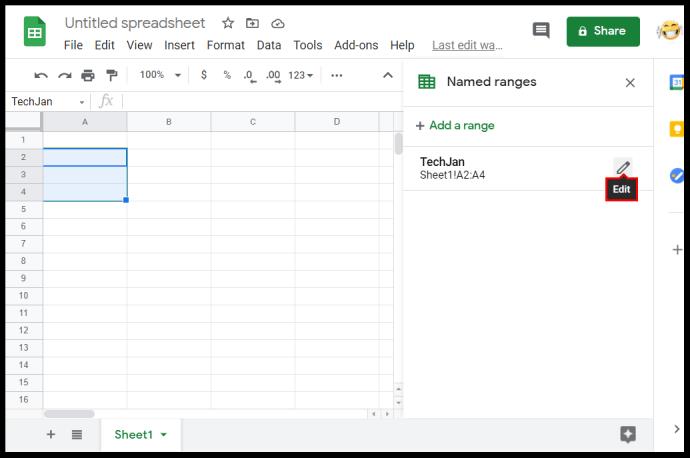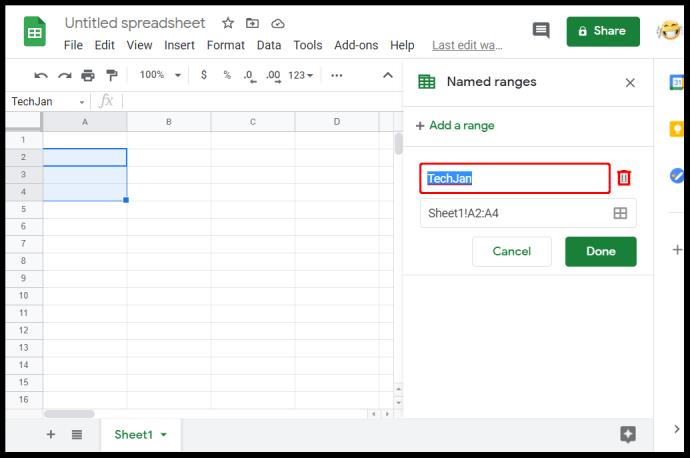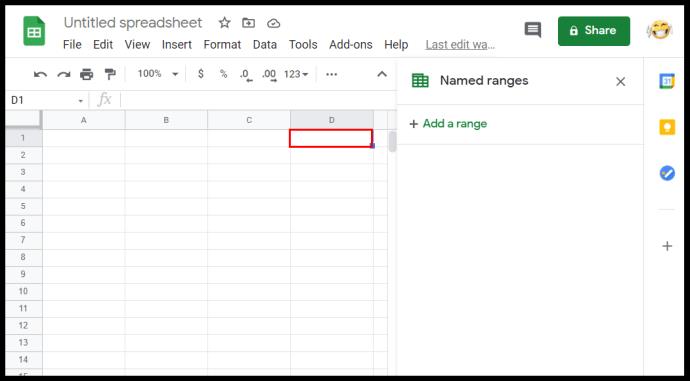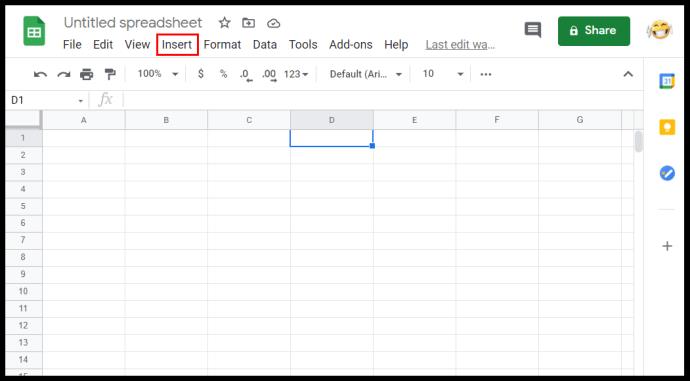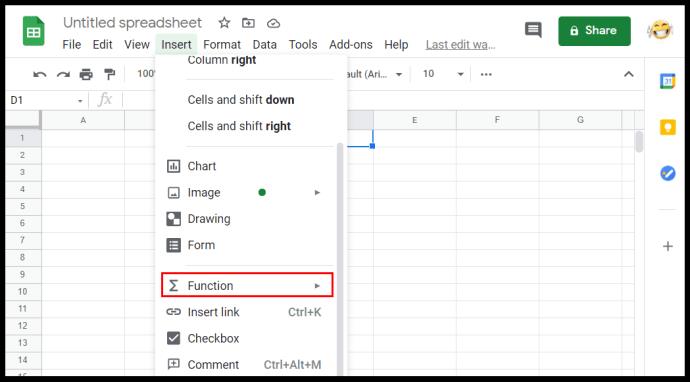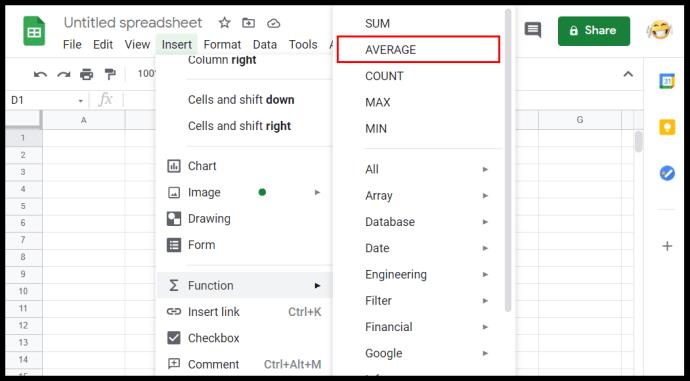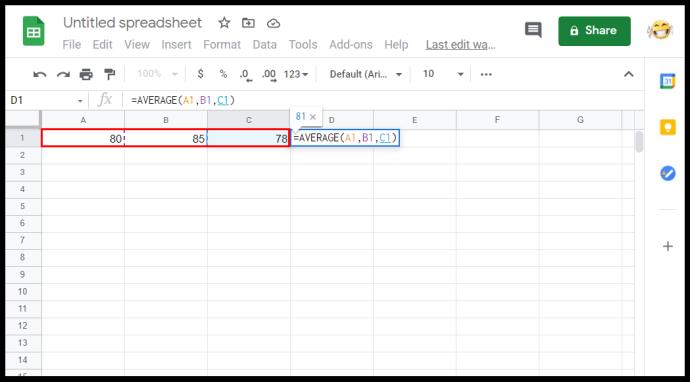Bij het verwerken van grote hoeveelheden gegevens kan het erg handig zijn om bepaalde waarden te kunnen groeperen. Het automatisch berekenen van honderden waarden is immers een van de redenen waarom spreadsheets zijn gemaakt. Dit is waar het belangrijk is om celbereiken te kunnen declareren, omdat het vereenvoudigt wat anders omslachtige berekeningen zouden zijn.

In dit artikel laten we u zien hoe u het bereik in Google Spreadsheets kunt berekenen, samen met andere handige Google Spreadsheets-bereikfuncties.
Hoe het bereik in Google Spreadsheets te vinden
De definitie van een bereik in spreadsheets is heel anders dan het equivalent in wiskunde. Simpel gezegd, bij het werken in spreadsheetprogramma's is een bereik een groep geselecteerde cellen. Dit is belangrijk omdat u door cellen te groeperen deze groepen kunt gebruiken als waarden voor het uitvoeren van berekeningen. Hierdoor kan een gebruiker automatisch formules berekenen met een bereik als argument.
Het vinden van het bereik in Google Spreadsheets is een heel eenvoudig proces. U begint gewoon van het ene uiteinde van een dataset naar het andere. Een dataset van tien getallen heeft bijvoorbeeld een bereik van één tot tien of van tien tot één. Het maakt niet uit waar u begint of waar u eindigt, zolang het maar de volledige dataset beslaat, dat is uw bereik.
Als u naar de bovenkant en de linkerkant van een Google-spreadsheet kijkt, ziet u dat sommige letters en cijfers ze markeren. Zo bepaal je de naam van een bepaalde cel in het blad. Je bekijkt de letter van bovenaf en kijkt dan naar het cijfer links. De allereerste cel zou A1 zijn, de cel er direct onder zou A2 zijn en de cel direct rechts is B2. Zo bepaal je de eerste en laatste waarde van je range.
Het berekenen van het bereik zou eenvoudig zijn als het een enkele rij of een kolom was. Gebruik gewoon beide uiteinden van de dataset die een waarde heeft en plaats er dan een dubbele punt tussen. In één kolom met gegevens, beginnend van A1 tot A10, zou het bereik bijvoorbeeld A1:A10 of A10:A1 zijn. Het maakt niet uit of u eerst een van beide uiteinden gebruikt.
Het wordt een beetje ingewikkeld als u met meerdere rijen of kolommen werkt. Voor dit soort gegevensset moet u twee tegenovergestelde hoeken bepalen om uw bereik te krijgen. Bijvoorbeeld, een set van negen cellen bestaande uit drie rijen en drie kolommen beginnend bij A1 en eindigend bij C3, de tegenovergestelde hoeken zijn A1 en C3 of A3 en C1.
Het maakt niet uit of je de cellen linksboven en rechtsonder neemt of de cellen linksonder en rechtsboven. Zolang het tegenovergestelde hoeken zijn, dekt u de hele dataset. Het bereik zou dan A1:C3, C3:A1, A3:C1 of C1:A3 zijn. Het maakt niet uit welke cel u gebruikt als uw eerste bereikwaarde.
De waarde van een bereik vinden door waarden in te typen is handig wanneer het aantal gegevenswaarden dat u hebt te groot is om het handmatig te kunnen selecteren. Anders kunt u = in een lege cel typen en vervolgens met uw muis over de volledige gegevensset klikken en slepen om automatisch een gegevensbereik te genereren.
Benoemde reeksen maken in Google Spreadsheets
Benoemde bereiken worden handig als u te veel reeksen hebt om bij te houden. Dit kan ook helpen bij het vereenvoudigen van berekeningen, omdat u de labels zelf kunt gebruiken als argumenten voor formules. Wat is makkelijker te onthouden? =som(a1:a10) of =som(dagelijkse_verkopen)? Door de laatste te gebruiken, weet u niet alleen waar het assortiment eigenlijk voor is, door alleen naar de formule te kijken, kunt u zien dat het resultaat de som is van de verkopen van de dag.
Ga als volgt te werk om een benoemd bereik te maken:
- Open uw spreadsheetdocument in Google Spreadsheets.
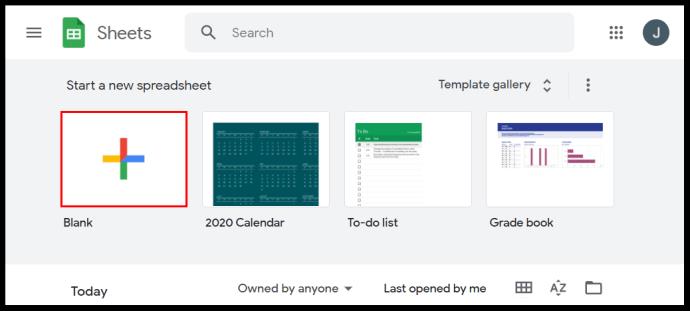
- Selecteer het bereik dat u een naam wilt geven.
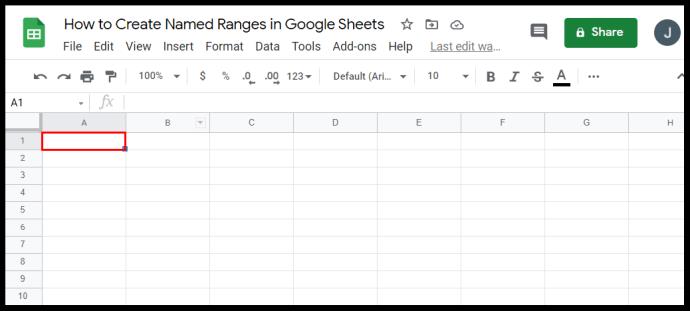
- Klik op Gegevens in het bovenste menu.
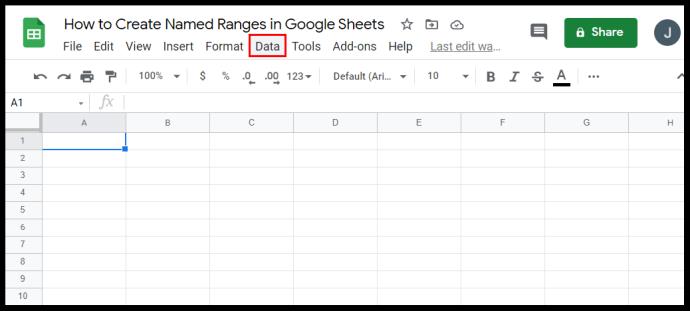
- Klik op Benoemde bereiken in de vervolgkeuzelijst. Aan de rechterkant verschijnt een venster.
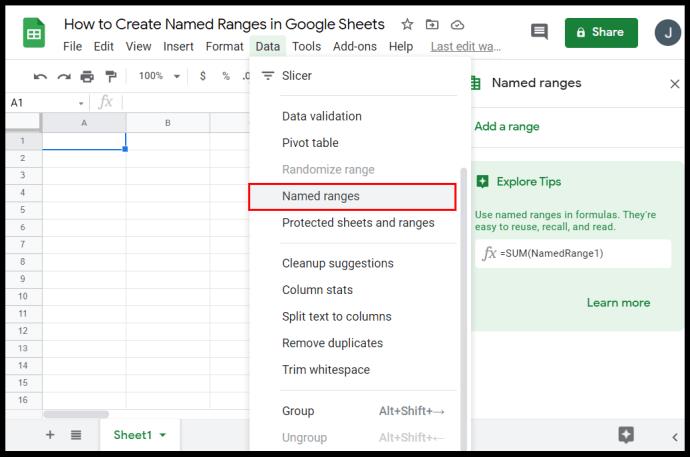
- Typ in het eerste tekstvak de gewenste naam.
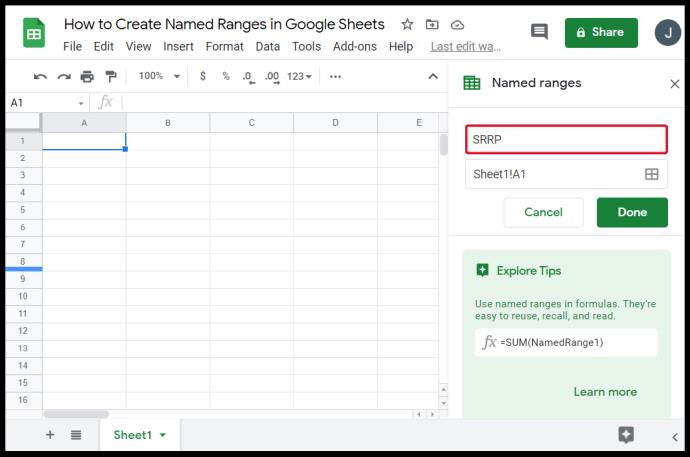
- Als u het geselecteerde bereik wilt wijzigen, kunt u de waarden in het tweede tekstvak wijzigen. Als u meerdere bladen heeft, typt u de naam van het blad gevolgd door een uitroepteken (!) om aan te geven welk blad u gebruikt. De waarden tussen de dubbele punt (:) zijn het bereik.
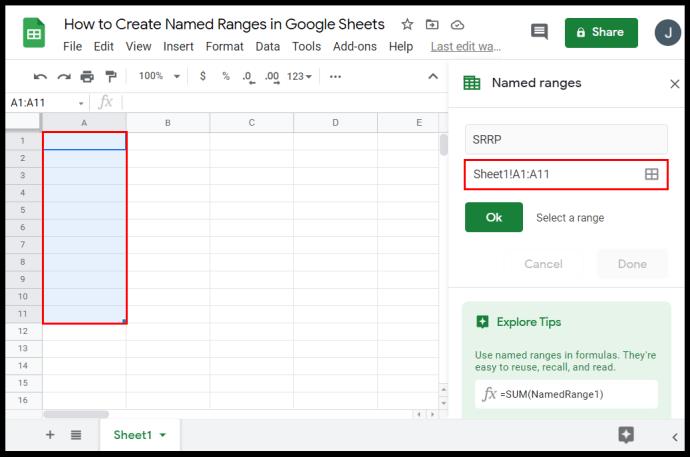
- Als u klaar bent met het benoemen, klikt u op Gereed.
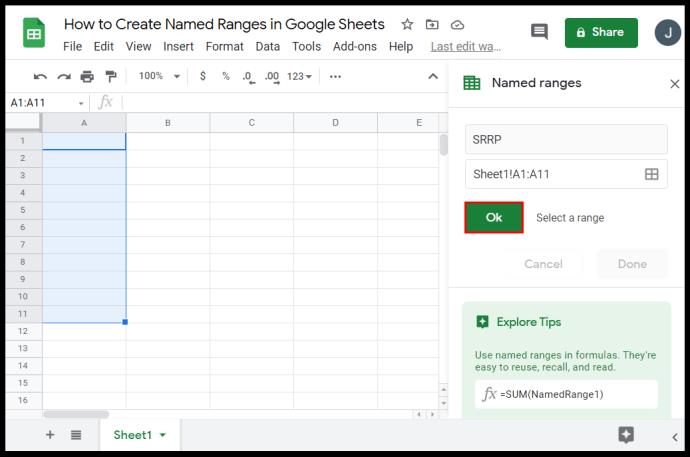
Er zijn bepaalde regels die u moet volgen bij het benoemen van bereiken. Het niet naleven van deze regels zal vaak resulteren in foutmeldingen of het mislukken van een formule om een resultaat te produceren. Deze regels zijn:
- Bereiknamen mogen alleen cijfers, letters en underscores bevatten.
- U kunt geen spaties of leestekens gebruiken.
- Bereiknamen mogen niet beginnen met het woord waar of onwaar.
- De naam moet tussen één en 250 tekens lang zijn.
Ga als volgt te werk om reeds benoemde bereiken te bewerken:
- Open de spreadsheets in Google Spreadsheets.
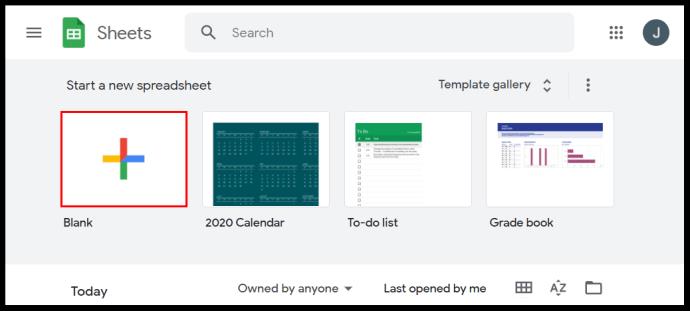
- Klik op Gegevens in het bovenste menu.
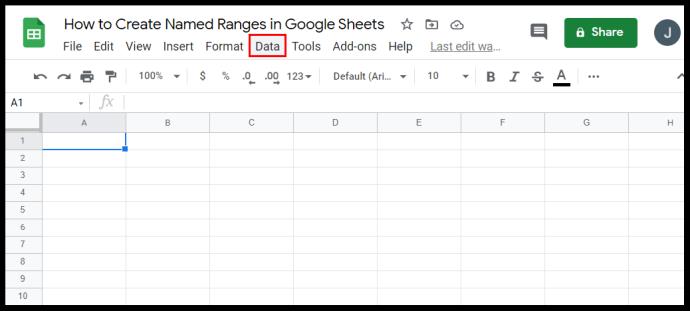
- Klik op Benoemde bereiken in het vervolgkeuzemenu.
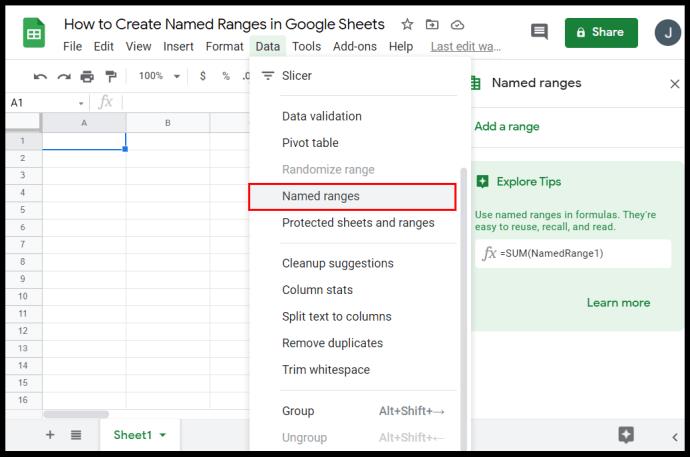
- Klik in het venster aan de rechterkant op het benoemde bereik dat u wilt bewerken.
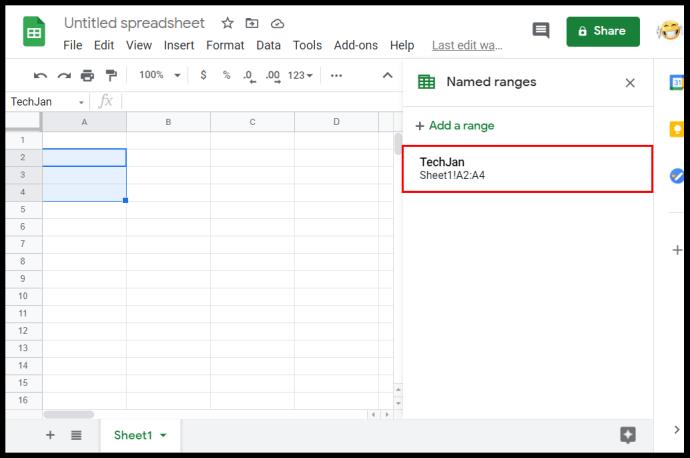
- Klik op het potloodpictogram aan de rechterkant.
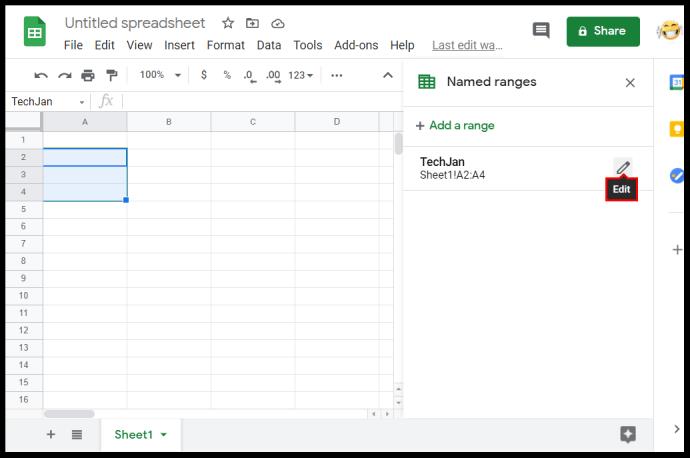
- Om de naam te bewerken, typt u de nieuwe naam en klikt u op Gereed. Om de bereiknaam te verwijderen, klikt u op het prullenbakpictogram rechts van de bereiknaam en klikt u vervolgens op Verwijderen in het venster dat verschijnt.
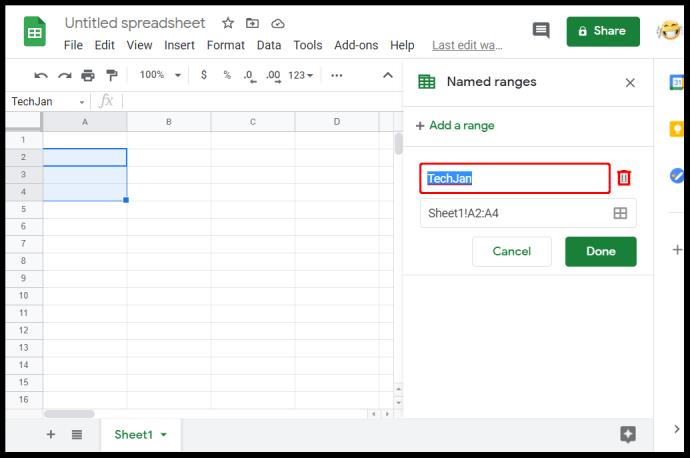
Aanvullende veelgestelde vragen
Hoe krijgt u toegang tot de GEMIDDELDE functie in Google Spreadsheets?
Als u de GEMIDDELDE functie wilt gebruiken, kunt u het volgende doen:
• Klik op een lege cel waar u het antwoord wilt weergeven.
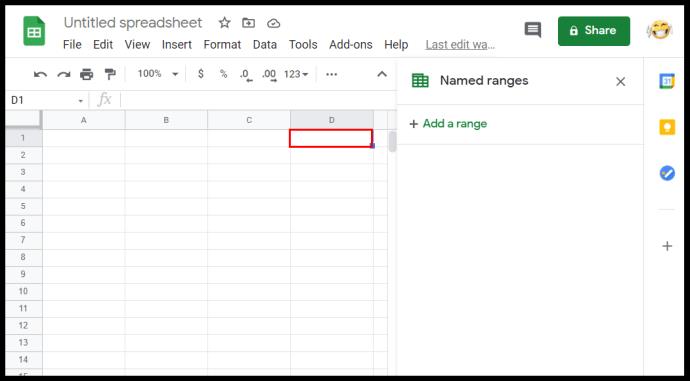
• Klik in het bovenste menu op Invoegen.
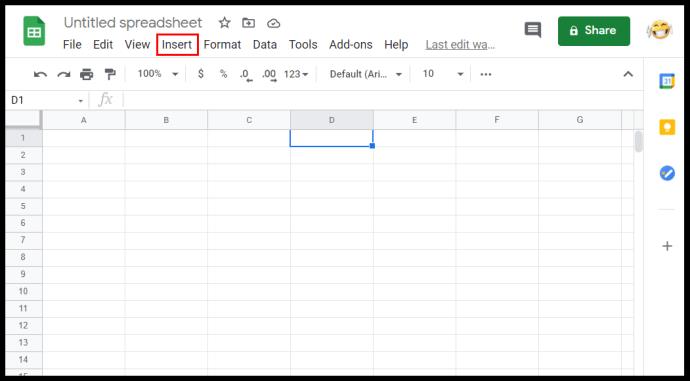
• Beweeg de muisaanwijzer over Functie in het vervolgkeuzemenu.
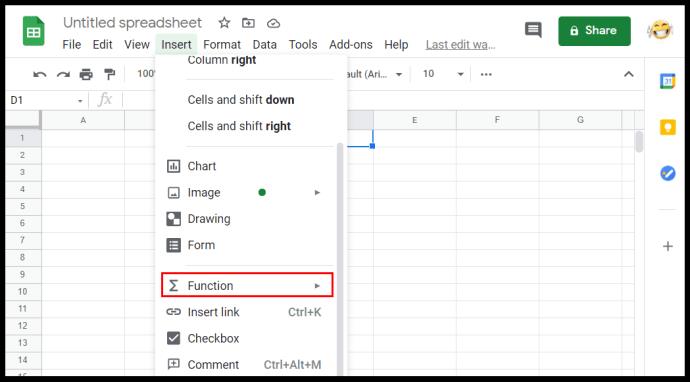
• Klik op GEMIDDELD.
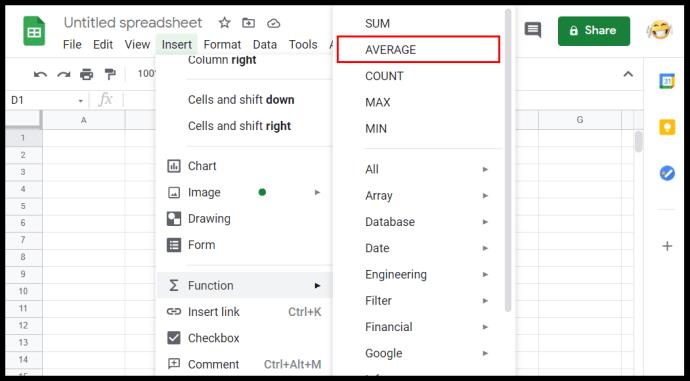
• Voer de waarden in die u wilt dat de functie GEMIDDELDE gebruikt.
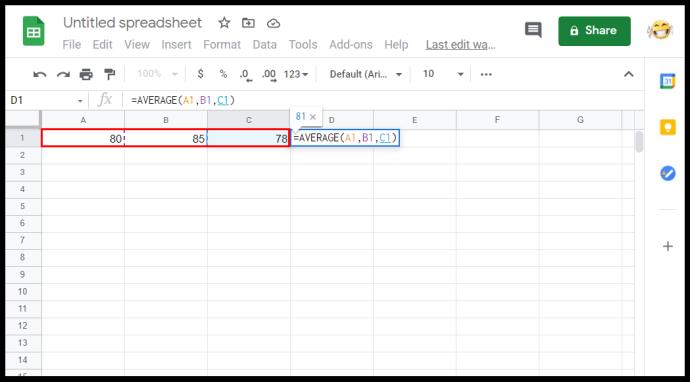
• Druk op de enter- of return-toets.
Hoe verander je je bereik in Google Spreadsheets?
Het wijzigen van het bereik is net zo eenvoudig als het bewerken van de eerste of laatste waarde van de celnummers tussen het dubbelepuntsymbool. Onthoud dat het bereikargument de eerste en laatste waarde die u invoert, neemt en alle cellen ertussen als lid van dat bereik omvat. Door een getal tussen de dubbele punt te verhogen of te verlagen, worden de leden van het bereik dienovereenkomstig vergroot of verkleind.
Hoe berekent u het totaal in Google Spreadsheets?
Formules in Google Spreadsheets kunnen automatisch het totaal van een bepaald celbereik berekenen. Als de waarden in de cellen worden gewijzigd, wordt het totaal dienovereenkomstig aangepast. De gebruikelijke functie die wordt gebruikt is SOM, het totaal van alle waarden in het argument. De syntaxis van deze functie is =SOM(x:y) waarbij x en y het begin en einde van uw bereik zijn. Het totaal van een bereik van A1 tot C3 wordt bijvoorbeeld geschreven als =SOM(A1:C3).
Hoe selecteer ik een gegevensbereik in Google Spreadsheets?
U kunt op twee manieren een bereik selecteren: typ de bereikwaarden handmatig in of klik en sleep met uw muis over het hele bereik zelf. Klikken en slepen is handig als de hoeveelheid gegevens die u hebt slechts enkele pagina's beslaat. Dit wordt onpraktisch als u duizenden gegevens heeft.
Om handmatig een gegevensbereik te selecteren, zoekt u de waarde uiterst links en de waarde uiterst rechts en plaatst u deze tussen een dubbele punt. Hetzelfde geldt ook voor de waarden uiterst rechts en uiterst links. U kunt dit vervolgens als argument in een functie typen.
Hoe vind je het gemiddelde in Google Spreadsheets?
In wiskundige termen is het gemiddelde de som van de waarden van een reeks cellen, gedeeld door het aantal toegevoegde cellen. Simpel gezegd, het is de gemiddelde waarde van alle cellen. Dit kan worden bereikt door de functie GEMIDDELDE te gebruiken in het menu Invoegen en Functie.
Wat is een gegevensbereik in Google Spreadsheets?
Een gegevensbereik is een set cellen die u in een functie of formule wilt gebruiken. Het is een andere naam voor bereik. De twee namen zijn uitwisselbaar.
Wat is een geldig bereik in Google Spreadsheets?
Afhankelijk van de formule die u gebruikt, worden sommige waarden niet geaccepteerd als argument. De celwaarde TRUE kan bijvoorbeeld niet worden gebruikt in de formule =SUM() omdat het geen berekenbare numerieke waarde is. Een geldig bereik is een set cellen met gegevens die een formule als argument accepteert. Als er een cel is met een niet-geaccepteerde invoer, is het bereik niet geldig. Ongeldige bereiken kunnen ook voorkomen wanneer het eerste of laatste punt van het bereik een waarde heeft die resulteert in een fout.
Hoe vind ik het statistische bereik van waarden in Google Spreadsheets?
In de wiskunde is het statistische bereik het verschil tussen de hoogste waarde en de laagste waarde van een set gegevens. Google Spreadsheets heeft verschillende functies die de berekening hiervan vrij eenvoudig maken. De MAX- en MIN-functie bevindt zich onder het menu Invoegen en Functie. Om het statistische bereik of een gegevensset te vinden, typt u gewoon =(MAX(x) – MIN(x)) waarbij x uw bereik is. Voor het statistische bereik van een dataset van A1 tot A10 is de formule bijvoorbeeld =(MAX(A1:A10) – MIN(A1:A10)). Als u waarden naar beneden wilt afronden, kunt u deze syntaxis gebruiken: =round(MAX(A1:A10),1)-round(MIN(A1:A10),1).
Efficiënte berekeningen
Als gebruikers weten hoe ze het bereik in Google Spreadsheets moeten berekenen, kunnen ze efficiënt omgaan met grote hoeveelheden gegevens. U kunt gemakkelijker gebruikmaken van alle formules en functies die Google Spreadsheets te bieden heeft als u gegevens kunt groeperen in specifieke sets en bereiken. Als u begrijpt hoe bereiken werken, kunt u uw werklast vereenvoudigen.
Kent u een andere manier om een bereik in Google Spreadsheets te berekenen? Deel uw mening in de opmerkingen hieronder.